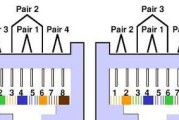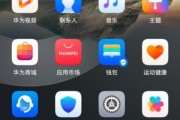随着智能手机的普及,用户越来越倾向于通过电脑来管理手机中的数据。华为畅享70凭借其出色的性能和便捷操作,成为众多用户的优选。但是,不少用户在连接电脑时可能遇到一些问题,本文将为您提供华为畅享70连接电脑的详细步骤,并对连接过程中可能出现的常见问题给出解决办法。
步骤一:开启华为畅享70的USB调试模式
在连接电脑之前,首先需要确保手机的USB调试模式被开启。请按照以下步骤操作:
1.进入华为畅享70的“设置”菜单。
2.选择“系统和更新”或“关于手机”。
3.连续点击“版本号”几次,直到系统提示您成为开发者。
4.返回“设置”菜单,找到“系统”下的“开发者选项”。
5.找到并开启“USB调试”选项。

步骤二:选择正确的连接方式
华为畅享70与电脑连接主要有两种方式:USB存储和MTP模式。对于大多数操作,推荐使用MTP模式:
1.使用USB线将手机连接到电脑。
2.手机屏幕会弹出连接选项,选择“文件传输”或“MTP”选项。
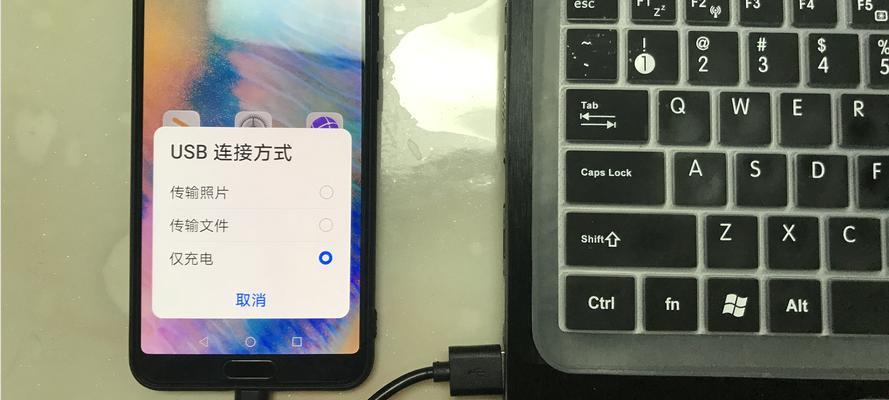
步骤三:通过电脑管理华为畅享70
连接完成后,电脑会识别到手机设备,此时就可以在电脑上看到手机的存储空间,并进行文件的传输操作。
1.在电脑的文件资源管理器中,找到“此电脑”下的移动设备,点击进入。
2.此时,您可以像操作普通USB存储设备一样,管理手机内的文件。

步骤四:安装手机驱动(如需要)
在部分电脑上,可能需要安装相应的手机驱动程序才能正常连接和管理华为畅享70。
1.下载并安装华为手机助手或通过官方渠道获取驱动程序。
2.安装完成后,重新连接手机,驱动程序会自动安装。
常见问题及解决办法
问题一:电脑无法识别华为畅享70
1.确保手机和电脑的USB线连接良好,尝试更换数据线。
2.确认USB调试模式是否开启正确。
3.检查手机是否有通知,允许电脑访问手机内容。
问题二:连接后无法传输文件
1.确认是否选择了正确的连接模式,建议使用MTP模式。
2.关闭手机上的杀毒软件或安全软件,这些软件可能阻止文件传输。
3.检查手机存储空间是否足够。
问题三:文件传输速度慢
1.尝试使用高质量的USB数据线。
2.关闭不必要的应用程序,释放更多的系统资源。
3.确保手机和电脑都没有运行大量占用带宽的操作。
华为畅享70与电脑连接是一个简单但需要精确操作的过程。确保在连接之前开启USB调试模式,并选择正确的连接方式,一般情况下您就可以顺利通过电脑管理手机中的文件。如果您在连接过程中遇到了问题,尝试以上提供的解决办法,通常能够解决大部分常见问题。希望本文能够帮助您更高效地使用华为畅享70与电脑之间的数据传输功能。
标签: #电脑